圖塊的插入點已經定義錯了,怎么改過來?
的確,不光初學者有可能忘記定義插入點,即使是我,有時也會忘記定義插入點。所以這個問題應該還是挺普遍的,好久沒寫東西了,就把我們交流的內容跟大家分享一下吧。
遇到這種情況,大家能想到的最原始的辦法就是:炸開,重新定義圖塊,這次記得定義插入點。這樣的操作不僅麻煩,而且還存在一個問題,之前的圖塊雖然被炸開,但圖塊定義仍保存在文件中,如果不清理(PU)的話我們不能再用同一個名字定義圖塊。
中望CAD的高版本中增加一個非常強大的功能:塊編輯(BEDIT)。塊編輯不僅可以編輯圖塊中的圖形,還可以添加參數、動作、可見性、查詢列表等。
在CAD高版本中,雙擊普通圖塊直接就會執行塊編輯功能,然后會彈出一大堆工具按鈕,由于按鈕太多了,估計大多數人沒有去研究這些按鈕有什么作用,這其中就隱藏一個工具,可以很輕松地解決插入點的問題,這個功能的名稱叫”基點“。下面我們簡單看一下這個功能怎么用。
當我們插入圖塊時發現插入點離圖塊很遠,如下圖所示。
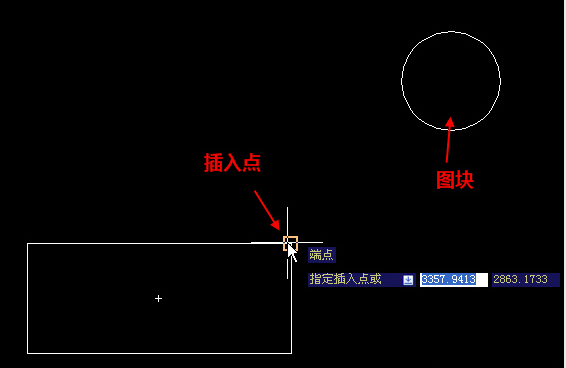
這時不用著急,先插入到這個位置。雙擊圖塊,彈出塊編輯對話框,單擊“確定”按鈕進入塊編輯器。不管你用的是RIBBON界面還是經典界面,在塊編輯相關的面板或工具欄中找到“參數”-“基點”,如下圖所示。
點一下此按鈕,然后將基點參數放置到插入點應該在的位置,如下圖所示。
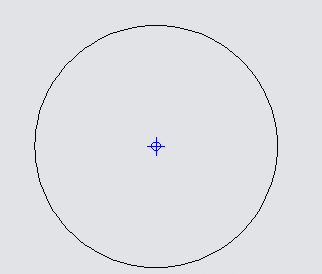
關閉塊編輯器并保存剛做的修改。我們會發現,圖塊自動移動到了該在的位置,如下圖所示。
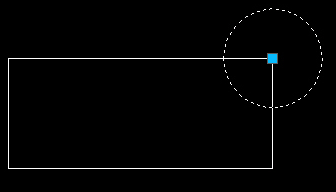
怎么樣?這種方法簡單多了吧!
以上技巧只適用于提供塊編輯功能的CAD版本。
推薦閱讀:CAD培訓
·中望CAx一體化技術研討會:助力四川工業,加速數字化轉型2024-09-20
·中望與江蘇省院達成戰略合作:以國產化方案助力建筑設計行業數字化升級2024-09-20
·中望在寧波舉辦CAx一體化技術研討會,助推浙江工業可持續創新2024-08-23
·聚焦區域發展獨特性,中望CAx一體化技術為貴州智能制造提供新動力2024-08-23
·ZWorld2024中望全球生態大會即將啟幕,誠邀您共襄盛舉2024-08-21
·定檔6.27!中望2024年度產品發布會將在廣州舉行,誠邀預約觀看直播2024-06-17
·中望軟件“出海”20年:代表中國工軟征戰世界2024-04-30
·2024中望教育渠道合作伙伴大會成功舉辦,開啟工軟人才培養新征程2024-03-29
·玩趣3D:如何應用中望3D,快速設計基站天線傳動螺桿?2022-02-10
·趣玩3D:使用中望3D設計車頂帳篷,為戶外休閑增添新裝備2021-11-25
·現代與歷史的碰撞:阿根廷學生應用中望3D,技術重現達·芬奇“飛碟”坦克原型2021-09-26
·我的珠寶人生:西班牙設計師用中望3D設計華美珠寶2021-09-26
·9個小妙招,切換至中望CAD竟可以如此順暢快速 2021-09-06
·原來插頭是這樣設計的,看完你學會了嗎?2021-09-06
·玩趣3D:如何巧用中望3D 2022新功能,設計專屬相機?2021-08-10
·如何使用中望3D 2022的CAM方案加工塑膠模具2021-06-24
·如何使用CAD進行多重塊的炸開操作2023-11-30
·CAD標注快速添加文字2016-11-17
·CAD三維怎么標注尺寸2017-05-17
·CAD如何統一顏色?2022-08-10
·CAD編輯塊忘記確定基點了怎么辦?2020-04-07
·CAD粘貼到原坐標的方法2020-02-24
·CAD線段或直線如何批量轉換為多段線2018-11-30
·CAD三維怎么使用截面2017-03-17














